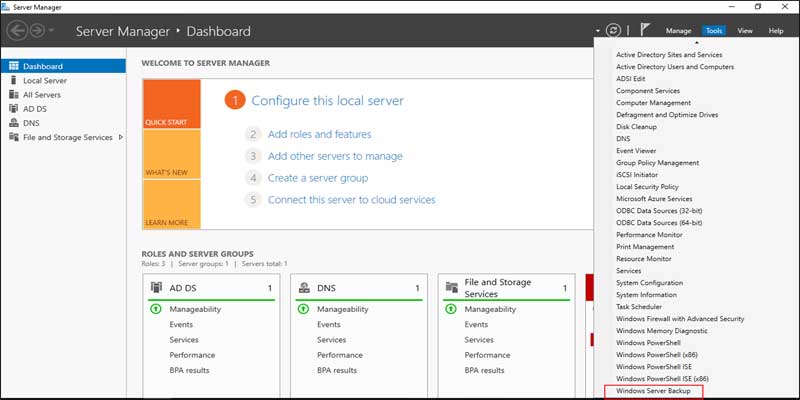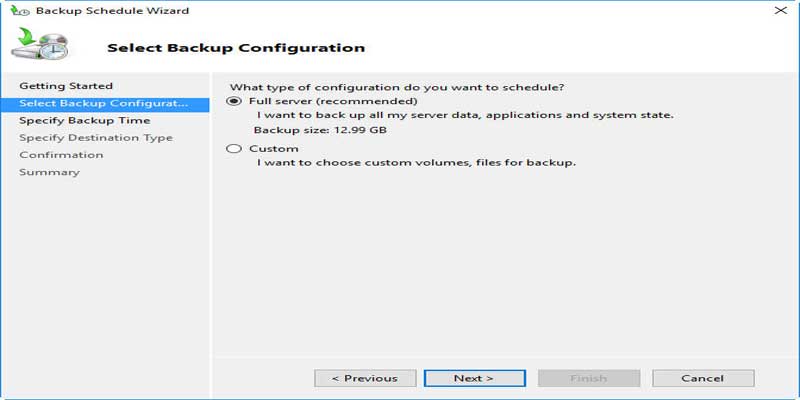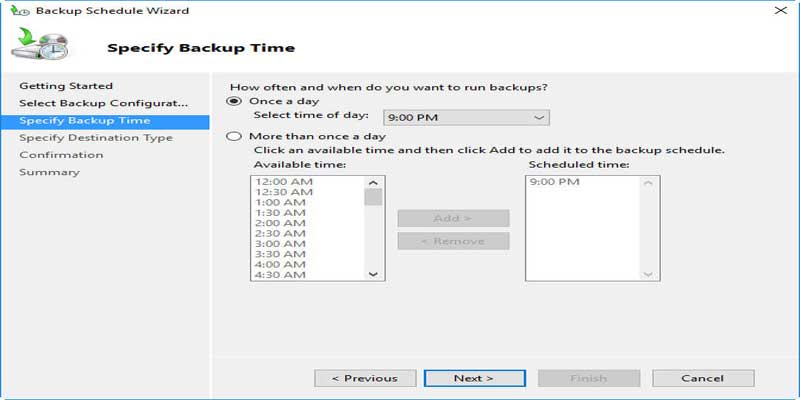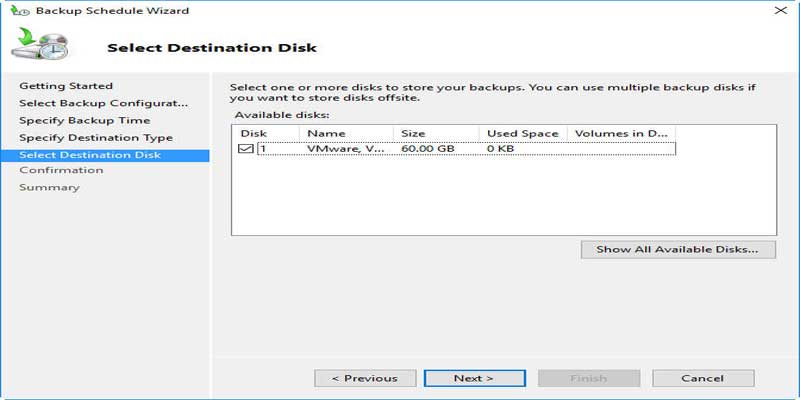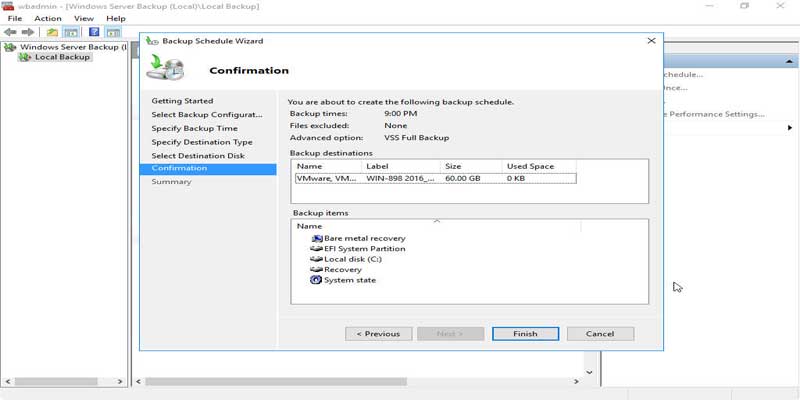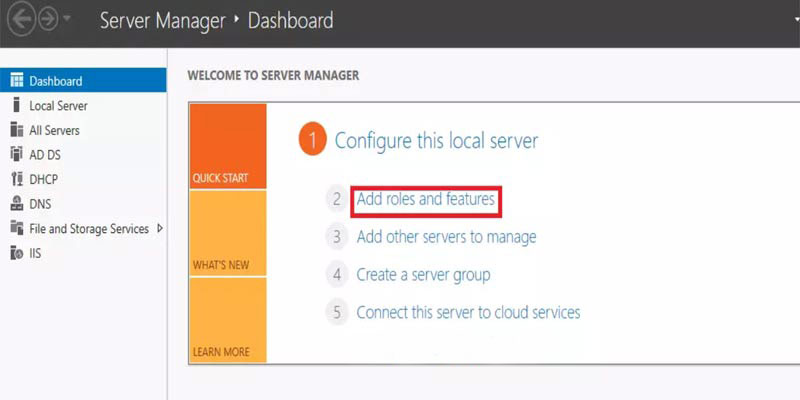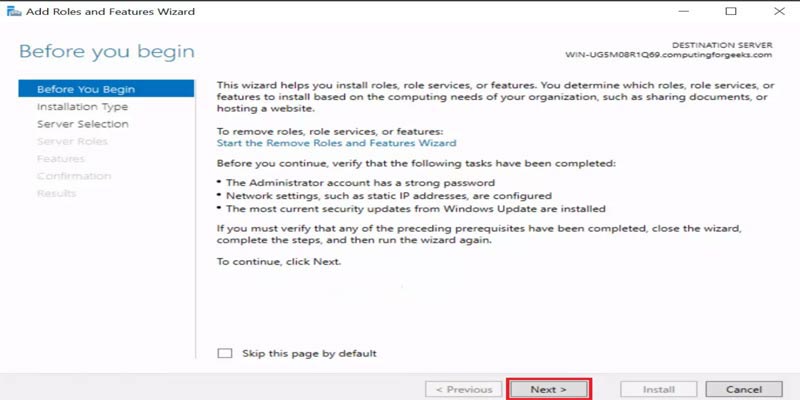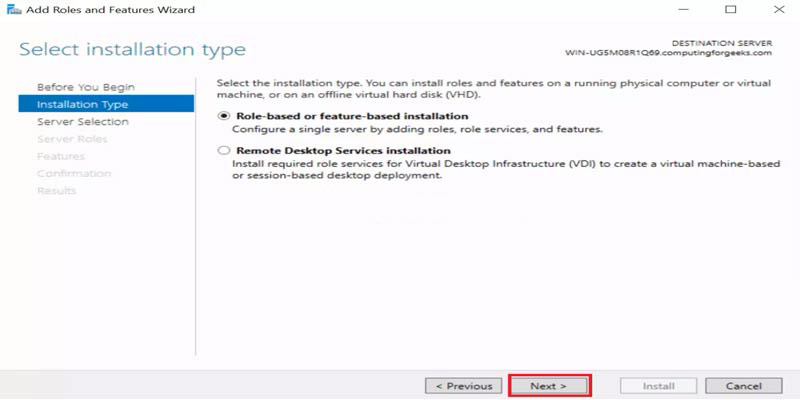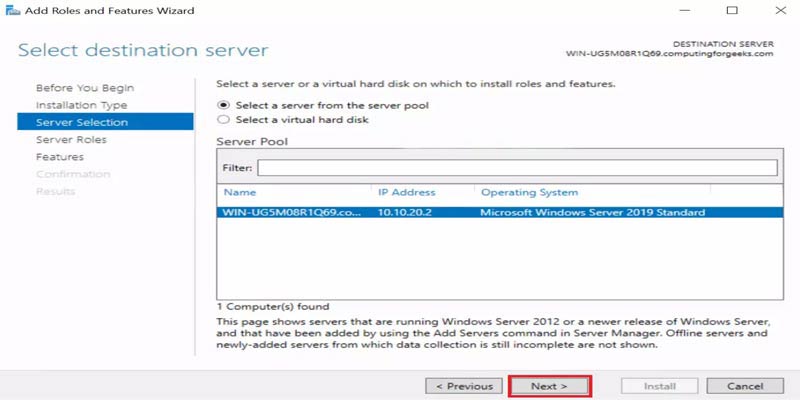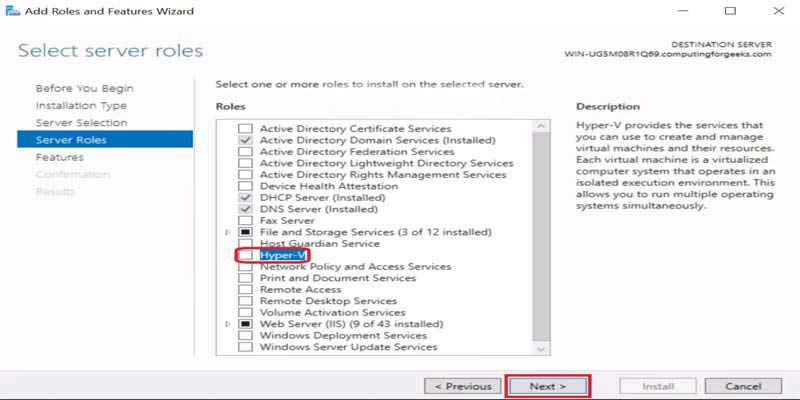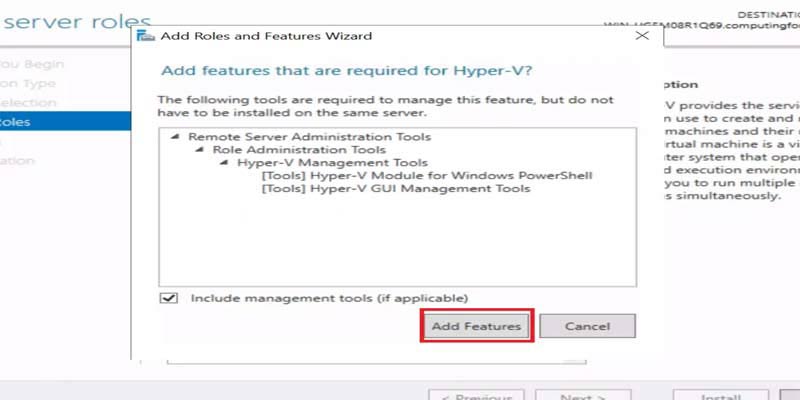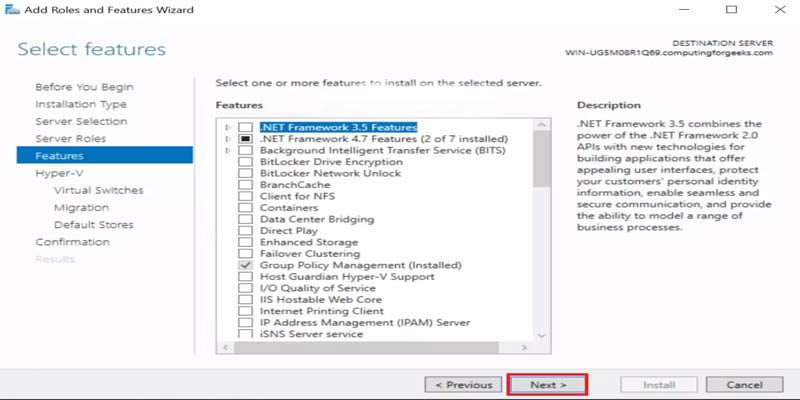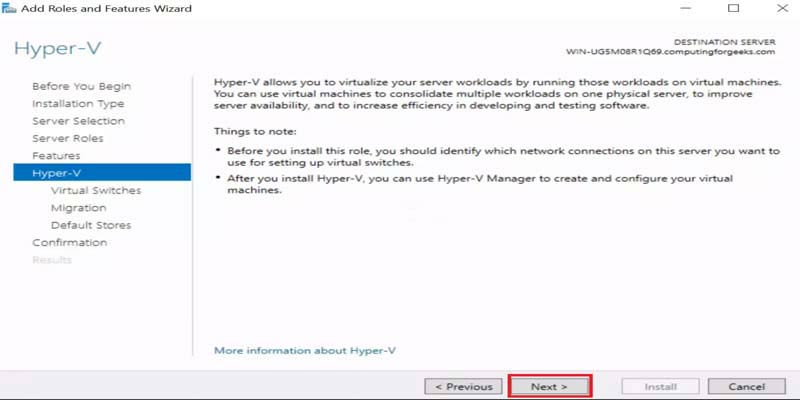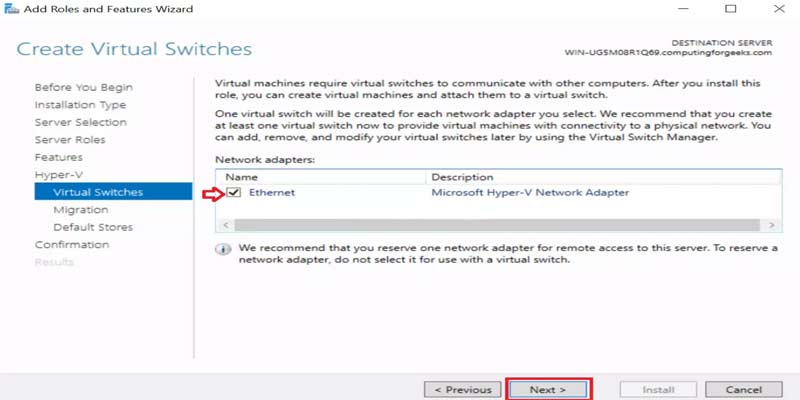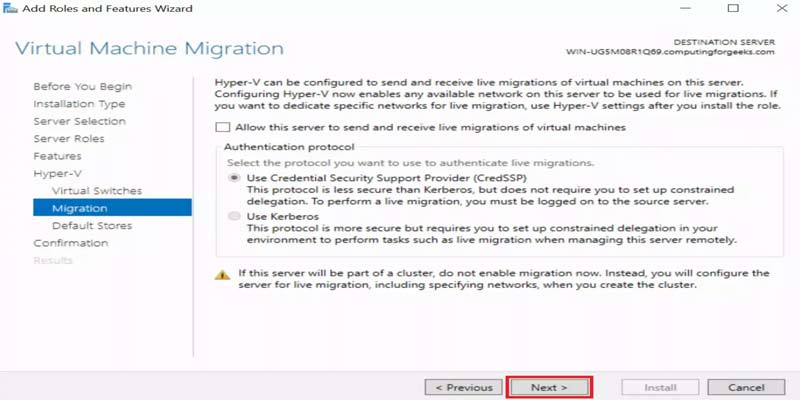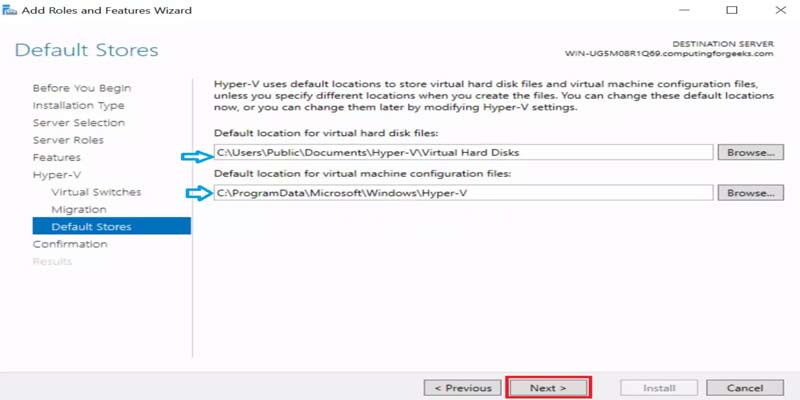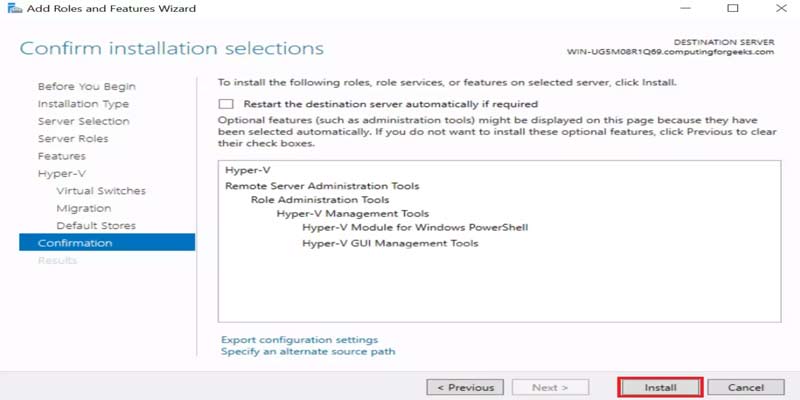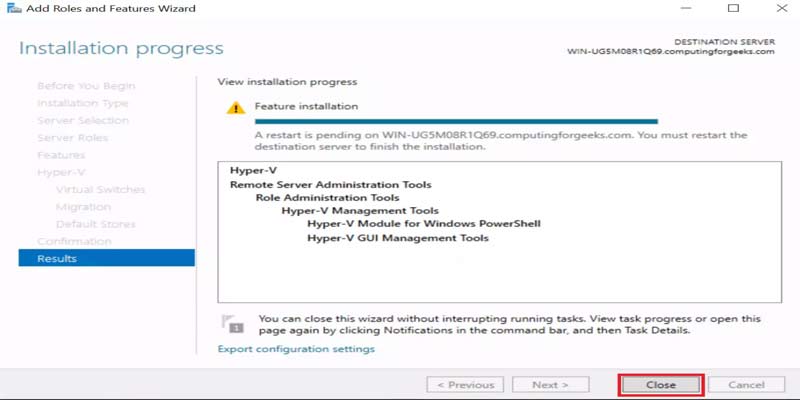در اکسسپوینتهای سری LtAP mini شرکت میکروتیک (Mikrotik) از تکنولوژی LTE استفاده شده است در این مقاله قصد داریم تا شما را با این اکسس پوینتها بیشتر آشنا کنیم با ما همراه باشید:
با فناوری LTE آشنایی دارید؟
در این قسمت می خواهیم به تعریف مختصری از این فناوری بپردازیم.LTE در واقع مخفف عبارت Long Term Evolution بوده که مورد استفاده برای تلفنهای همراه و ترکینالهای داده می باشد در واقع LTE یک استاندارد بوده که برای انتقال پرسرعت داده ها به صورت بی سیم مورداستفاده قرار می گیرد.
دو موضوع مهم در مورد LTE وجود دارد که عبارتند از:
تغییر فرکانس
میزان استفاده از پهنای باند
LTE قابلیت استفاده از کانالی با پهنای باند 1.4Mhz تا 20Mhzدارد .همانطور که می دانید هر چه پهنای باند یشتر باشد ظرفیت پذیرش و دسترسی کاربران شبکه بدون افت کیفیت و با امکانات یکسان نیز بیشتر خواهد بود. بنابراین زمانی که تعداد زیادی کاربر شبکه LTE در منطقه وجود دارد سیگنال WiFi با کیفیت بهتر و با راندمان بالاتری پوشش داده خواهد شد.
مجهز بودن اکسسپوینتهای LtAP mini میکروتیک به فناوری LTE
این اکسس پوینت ها از یک تراشه LTE برخوردار بوده و این تراشه باعث می شود که دریافت اینترنت در بستر سیم کارت از دکل اپراتور ارائه دهنده صورت گیرد و اینترنت دریافتی را به صورت بی سیم ارسال خواهد کرد.
آشنایی با اکسسپوینتهای سری LtAP mini میکروتیک
این اکسس پوینت ها حاوی محفظه مخصوص و کیت نصب دیواری بوده و از دو قابلیت اصلی زیر برخوردار می باشند :
- قابل استفاده به عنوان یک دستگاه اکسسپوینت پیشرفته برای پوشش شبکه WiFi
- قابل استفاده به عنوان یک مودم بیسیم پرسرعت جهت دریافت اینترنت در بستر سیمکارت
این اکسس پوینتها دارای موارد زیر می باشند:
مجهز به نسل جدید پردازنده QCA9531 تکهستهای
دارای سیستم عامل قدرتمند و پیشرفته RouterOS میکروتیک با لایسنس (سطح دسترسی) 4
این اکسس پوینتها در مدلهای زیر توسط شرکت میکروتیک به بازار عرضه شده اند:
- LtAP mini 4G kit
- LtAP mini LTE kit-US
- LtAP mini LTE kit
- LtAP mini
اکسس پوینت وایرلس LtAP mini LTE kit
مدلهای LtAP mini LTE kit و LtAP mini LTE kit-US دارای مودم LTE می باشند اما در مدلهای LtAP mini و LtAP mini LTE kit کارت یا مودم LTE بصورت پیش فرض در دستگاه نصب نشده و نیاز به اعمال تنظیمات مودم یا کارت LTE مورد نظر خود بر روی دستگاه خواهد بود تا قادر به دریافت اینترنت در بستر سیمکارت باشید.
در صورتی که کارت یا مودم LTE را نصب کردید شما قادر به دریافت اینترنت در شبکههای 2G/3G/4G/LTE بر بستر سیمکارت با سرعت و کیفیت مناسب خواهید بود. همچنین باید به این نکته دقث کنید که هر کدام از این اکسسپوینتها بسته به نوع خود، در محدوده فرکانس خاصی از سیمکارتهای 4G ، 3G ، 2G و LTE فعالیت خواهند کرد.
مشخصات فنی مشترک اکسس پوینتهای سری LtAP mini عبارتند از :
- دارای یک پردازنده تکهستهای مدل QCA9531 با سرعت 650 مگاهرتز
- دارای سطح دسترسی (لایسنس) 4
- دارای سیستم عامل RouterOS
- دارای رم حافظه 64 مگابایت
- دارای حافظه داخلی 16 مگابایت
- دارای توان مصرفی حداکثر 9 وات
- دارای یک پورت USB نوع AB ، یک پورت اترنت 10/100 ، دو اسلات سیم کارت (Mini SIM) و یک اسلات MiniPCI-e
- فعال در فرکانس 2.4 گیگاهرتز با سرعت انتقال داده 300 مگابیت بر ثانیه
- دارای استاندارد وایرلس 802.11b/g/n
- دارای قدرت گیرندگی آنتن 1.5dBi
- دارای نسل وای فای 4
- دارای دو خروجی برای اتصال آنتن
محدوده فرکانس فعالیت سیمکارت اکسس پوینت LtAP mini در جدول زیر آورده شده است:
| 2G باند | 2/3/5/8 (1900/1800/800/900) |
| 3G باند | 1/2/5/8 (2100/1900/800/900) |
| LTE TDD باند | 38/40 (2600/2300) |
| LTE FDD باند | 1/2/3/7/8/20 (2100/1900/1800/2600/900/800) |
محدوده فرکانس فعالیت سیمکارت اکسسپوینت LtAP mini 4G kitدر جدول زیر آورده شده است:
| LTE دستهبندی | 4 (150Mbps Downlink, 50Mbps Uplink) |
| LTE FDD باند | 3 (1800MHz) / 7 (2600MHz) / 20 (800MHz) / 31 (450MHz) |
| LTE TDD باند | 41n (2500MHz) / 42 (3500MHz) / 43 (3700MHz) |
محدوده فرکانس فعالیت سیمکارت اکسسپوینت LtAP mini LTE kitدر جدول زیر آورده شده است:
| 2G دستهبندی | Class12 |
| 2G باند | 2 (1900MHz) / 3 (1800MHz) / 5 (850MHz) / 8 (900MHz) |
| 3G دستهبندی | R7 (21Mbps Downlinks, 5.76Mbps Uplink) |
| 3G bands | 1 (2100MHz) / 2 (1900MHz) / 5 (850MHz) / 8 (900MHz) |
| LTE دستهبندی | 4 (150Mbps Downlink, 50Mbps Uplink) |
| LTE FDDs باند | 1 (2100MHz) / 2 (1900MHz) / 3 (1800MHz) / 7 (2600MHz) / 8 (900 MHz) / 20 (800MHz) |
| LTE TDD باند | 38 (2600MHz) / 40 (2300MHz) |
محدوده فرکانس فعالیت سیمکارت اکسسپوینت LtAP mini LTE kit-US در جدول زیر آورده شده است:
| 3G دستهبندی | R8 (42.2Mbps Downlink, 5.76Mbps Uplink) / R7 (21Mbps Downlinks, 5.76Mbps Uplink) |
| 3G bands | 2 (1900MHz) / 5 (850MHz) |
| LTE دستهبندی | 4 (150Mbps Downlink, 50Mbps Uplink) |
| LTE FDDs باند | 2 (1900MHz) / 4 (1700MHz) / 5 (850MHz) / 12 (700MHz) |
قیمت رقابتی
شما میتوانید اکسسپوینتهای LtAP mini برند میکروتیک را با قیمتی مناسب و رقابتی از شرکت پشتیبانی تیلاتل تهیه کنید. شرکت پشتیبانی تیلاتل با بیش از 20 سال سابقه در زمینه شبکه و با دارا بودن کارشناسان مجرب در زمینه پشتیبانی و خدمات پش از فروش در تلاش است تا بهترین سرویس ها را به مشتریان خود ارائه دهد.